IV.4. ETAT DE BESOINS
Cette étape va nous permettre de choisir les
éléments appropriés pour que notre service soit efficace
et performant.
V.4.1. Besoins
matériels
|
N°
|
DESIGNATION
|
CARACTERISTIQUES
|
NOMBRE
|
|
1
|
HP ProLiant DL580 Gen8
|
Stockage: 1To RAID5
RAM: DD4 16Go
CPU: Intel Xeon 2.30GHz/16 Coeurs: 04 Installés
|
01
|
IV.4.2. Besoins
logiciels
|
N°
|
DESIGNATION
|
MISE A JOURS
|
NOMBRE
|
|
1
|
WINDOWS SERVER 2016
|
? KB3105256 : MS14-122
? KB3104521 : MS15-119
? KB3104507 : MS16-118
? KB3105864 : MS17-113
|
01
|
|
2
|
MS-EXCHANGE 2016
|
? CUMULATIVE 17 EXCHANGE
|
01
|
|
3
|
Net Framework 4.8
|
-
|
01
|
|
4
|
MUCMA
|
-
|
01
|
|
5
|
Micro Visual C++ 2013
|
-
|
01
|
|
6
|
ANTIVIRUS
|
-
|
01
|
IV.5. PLAN D'ADRESSAGE
Voici les adresses que nous avons utilisés :
? Adresse réseau : 192.168.3.0/24
? Adresse du serveur Exchange : 192.168.3.3/24
? Adresse du serveur AD DS: 192.168.2/24
? Adresse de la passerelle : 192.168.3.1/24
Tous les postes clients vont bénéficier les
adresses IP d'une manière automatique.
IV.6. SCHEMA DE
REALISATION
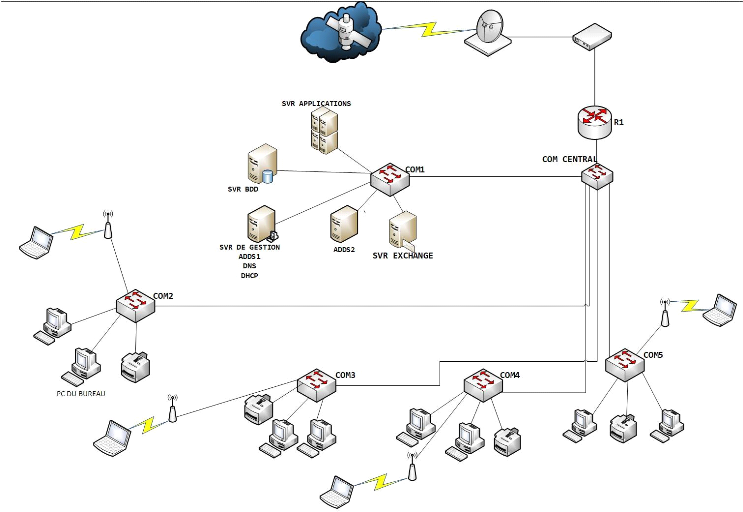
IV.7. CONFIGURATION
IV.7.1. INSTALLATION ET
CONFIGURATION DE WINDOWS 2016 SERVEUR
A. INSTALLLATION DU
WINDOWS 2016 SERVEUR
Windows 2016 Serveur fait partie de lots de gamme
propriétaire des systèmes d'exploitation de la famille Microsoft.
L'installation de ce dernier utilise les mêmes étapes
d'installation que tous les systèmes de Microsoft c'est-à-dire il
faudra booter un disque amovible ou sur un DVD. Cela signifie aussi qu'il
faudra lancer NOS lors du démarrage de l'ordinateur, ce qui va nous
donner l'image suivant :
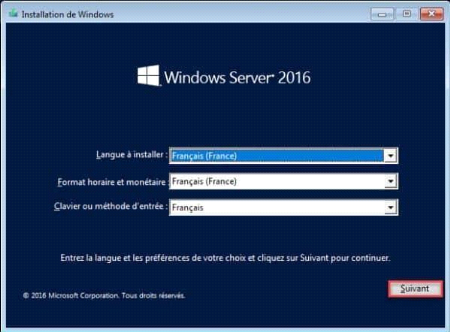

Après avoir installé Windows 2016 Server, vous
êtes maintenant sur le tableau de bord du serveur, qui va nous permettre
à déployer les rôles et les fonctionnalités
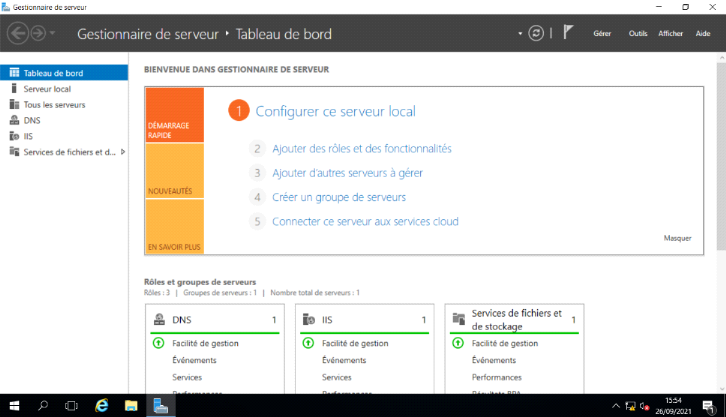

B. CONFIGURATION DU
WINDOWS SERVEUR
Pour que notre Windows 2016 Serveur soit en marche, il faut
impérativement et nécessaire pour une bonne qualité
d'administration d'installer et paramétrer le rôle suivant :
?? LE ROLE AD DS: Active Directory Domain
Services
? L'AD DS
Comme son nom l'indique L'Active Directory Domain services il
s'agit d'un annuaire (une base des données) permettant de centraliser,
de structurer, d'organiser et de contrôler les ressources réseau
dans les environnements Windows. Parmi ses principales vocations, nous pouvons
citer l'authenti?cation des utilisateurs et des ressources, permettant
l'ouverture d'une session sur un domaine, ou encore la dé?nition et
l'application de stratégies de groupes.
L'ensemble de ces manipulations doit être
effectué avec un compte utilisateur possédant les droits
Administrateurs sur le serveur. On s'assure dans un premier temps que nous
avons correctement défini le nom NETBIOS de notre futur contrôleur
de domaine, ainsi qu'une adresse IP fixe valide.
Depuis le gestionnaire du serveur cliqué sur Ajouter
des rôles et fonctionnalités, puis cocher le rôle AD DS,
ensuite installer.
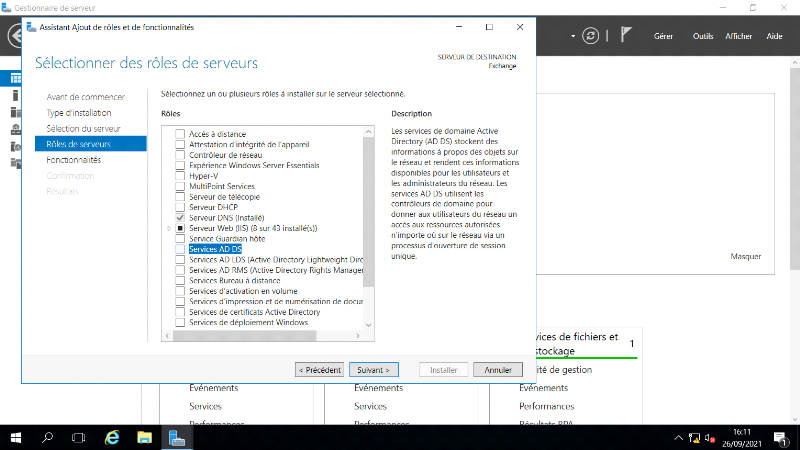



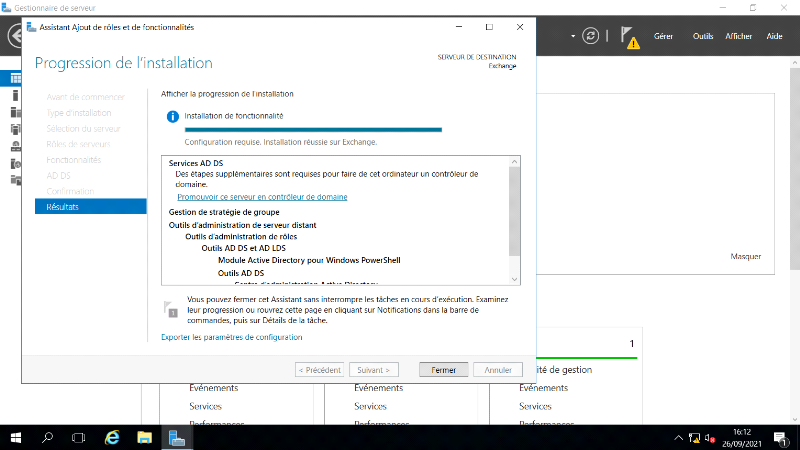

Après l'installation d'AD DS, nous devons promouvoir le
serveur en tant que contrôleur de domaine, ensuite nous devons ajouter
une nouvelle forêt en la donnant nom du domaine «
cnss.net » sinon le domaine ne sera pas créé,
puis l'ordinateur va redémarrer automatiquement.
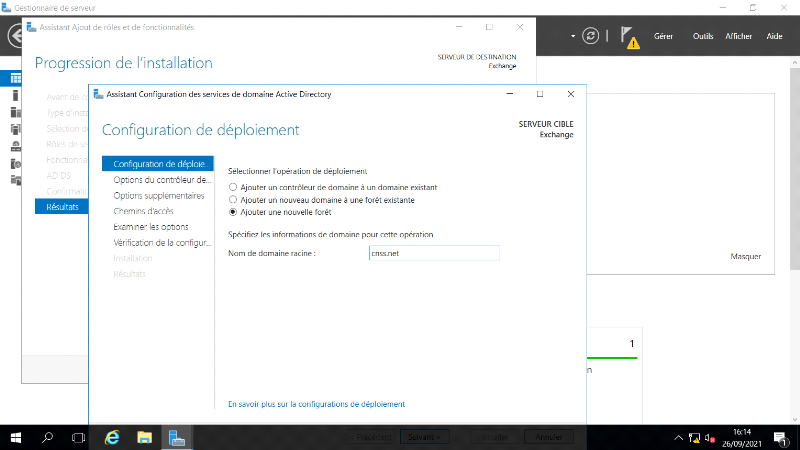



Après avoir effectué la configuration, le
serveur va se redémarrer automatiquement, ainsi notre domaine sera
créé avec tous les outils de gestion d'active directory seront
présent dans le menu outil et l'ouverture de session se fera avec un
compte administrateur du domaine « CNSS\Administrateur
»
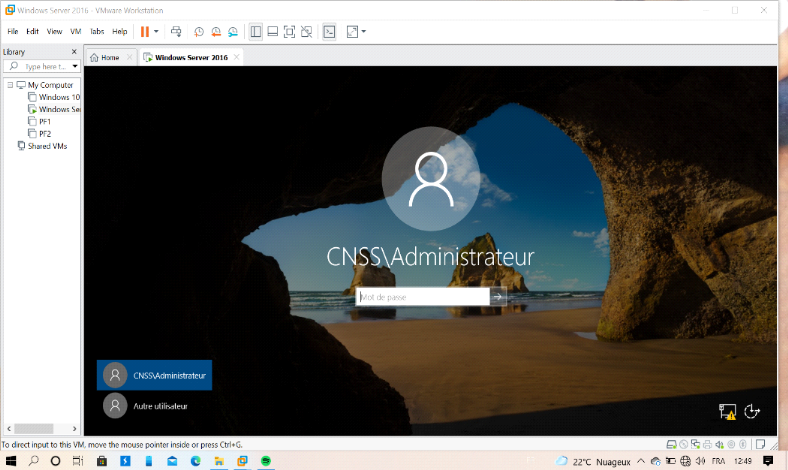

| 


